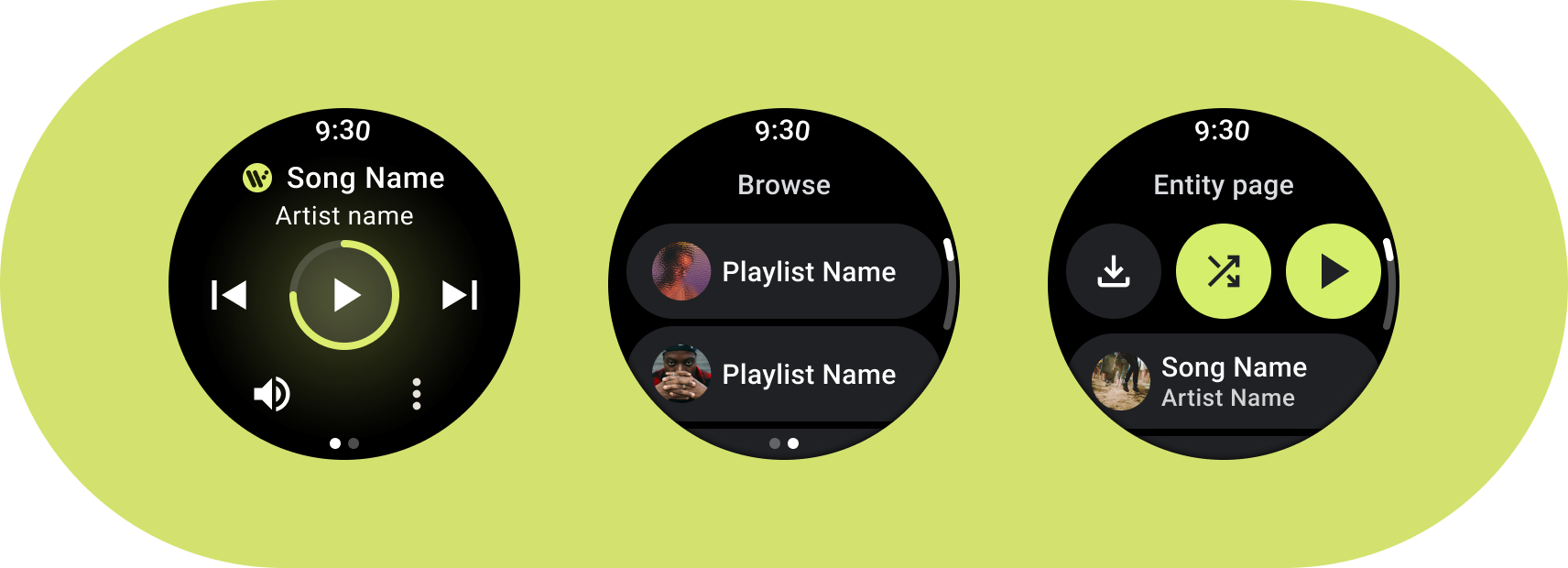
يتفاعل مستخدمو Android مع أنواع مختلفة من الوسائط، بما في ذلك الكتب المسموعة والموسيقى وملفات البودكاست والراديو. من المهم تصميم تطبيقات تتيح للمستخدمين الوصول بسهولة إلى محتوى الوسائط على ساعتهم. تُعدّ الساعة سطحًا فريدًا تُعطى فيه الأولوية العالية لسهولة التفاعلات وسرعتها، لأنّ المستخدمين يقضون وقتًا أقل بكثير في التفاعل مع ساعتهم مقارنةً بهاتفهم أو أجهزتهم اللوحية.
لمزيد من المعلومات، يُرجى الاطّلاع على مجموعة أدوات الوسائط على GitHub.
بنية تطبيق الموسيقى
أنشئ تطبيقات وسائط تستوفي متطلبات التصميم في Wear OS. غالبًا ما تتضمن تطبيقات الوسائط صفحات التصفّح والكيانات.
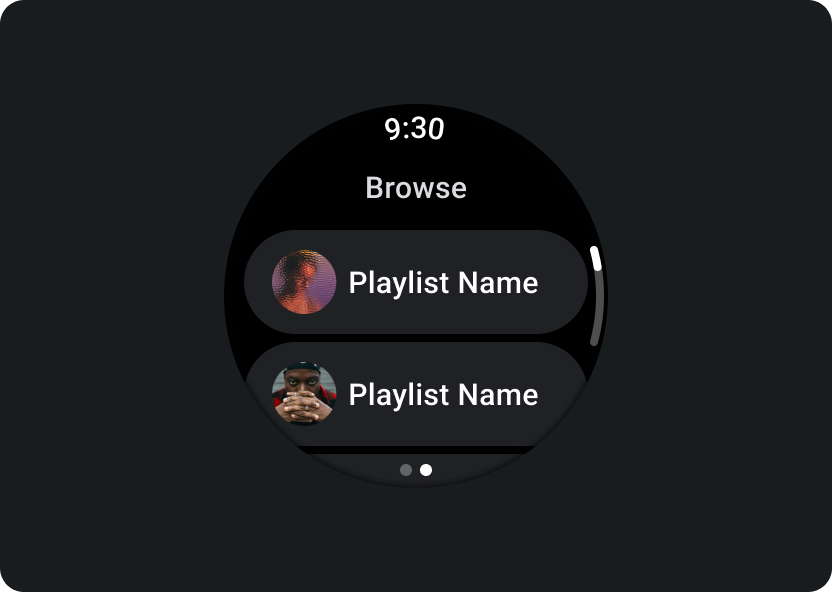
تصفّح
يتيح للمستخدمين العثور على وسائط لتشغيلها. امنح الأولوية للعناصر التي تم تنزيلها لمساعدة المستخدمين في بدء التشغيل أو استئنافه بسرعة.
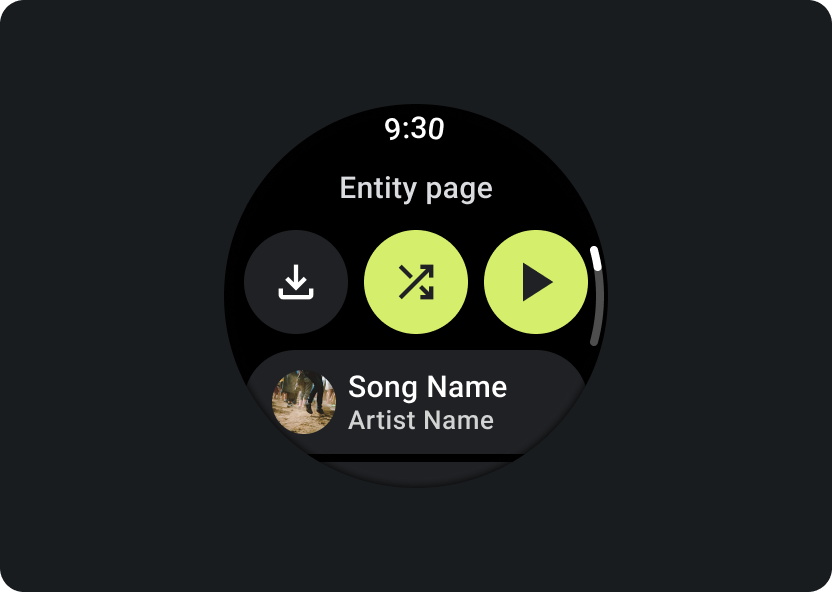
الكيان
يمنح المستخدمين المزيد من المعلومات عن ملف وسائط معيّن. يجب أن يكون السياق المهم والإجراءات الرئيسية متوفّرة بسهولة، مثل التنزيل أو التشغيل أو التشغيل العشوائي.
قلِّل من التسلسل الهرمي لتطبيقك واعرض الوسائط للمستخدم. التصميم ببنية معلومات مسطحة تسمح للمستخدمين بالوصول بسرعة إلى القوائم وعرض الصور المصغرة للمستخدمين. يمكنك استخدام مكوّنات تصميم مخصّصة لنظام Wear OS. لمزيد من المعلومات، اطّلِع على اقتراحات التصميم للشرائح والبطاقات.
شاشات التحكم في الوسائط
يجب أن تتضمّن تطبيقات الوسائط أيضًا شاشات التحكّم في الوسائط. أنشئ عناصر التحكّم في الوسائط باستخدام تنسيق يتضمّن 5 أزرار. ويهدف ذلك إلى ضمان استيفاء الحد الأدنى من استهدافات النقرات. في ما يلي أمثلة على عناصر التحكّم في الوسائط لتطبيق موسيقى وتطبيق بودكاست:
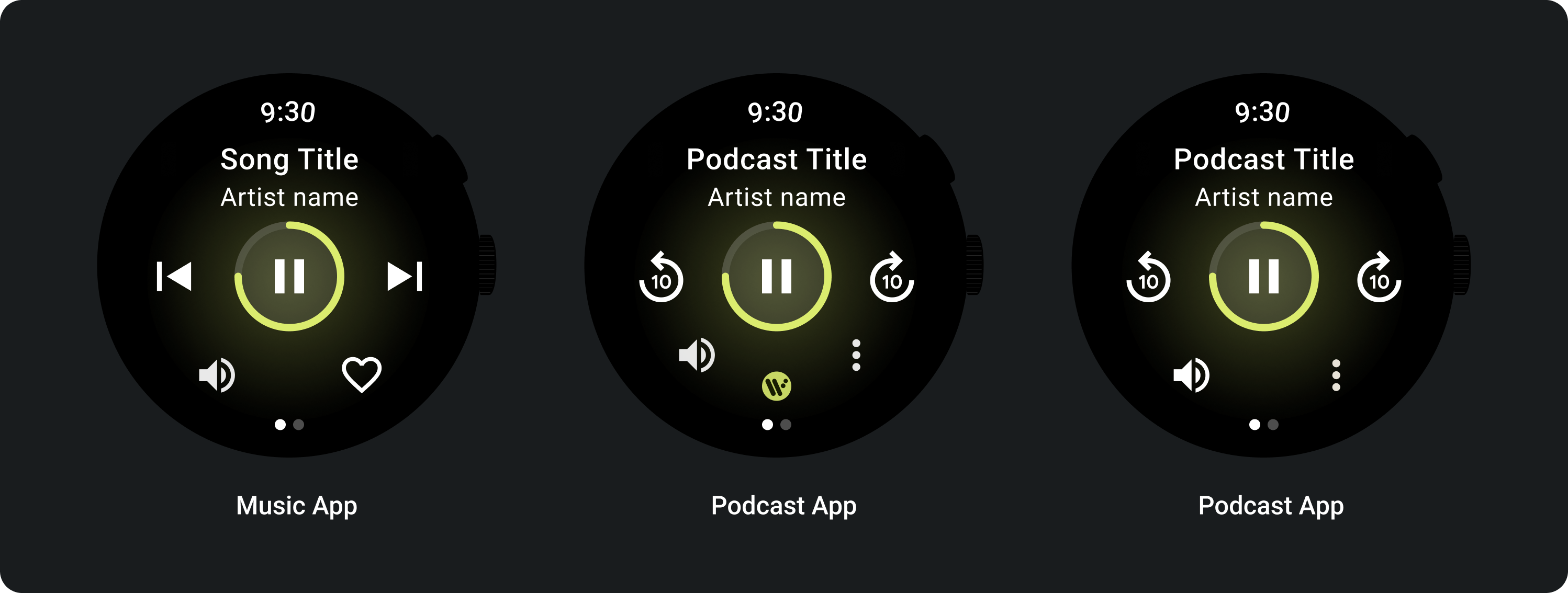
اضبط عناصر التحكّم في الوسائط التي تعرضها، حسب نوع المحتوى. استخدِم رمز رمز توسيع يضم ثلاث نقاط لنقل المستخدمين إلى صفحة إضافية إذا كنت تريد تضمين أكثر من 5 إجراءات. يمكنك استخدام رموز وخطوط مخصّصة لتطبيقك.
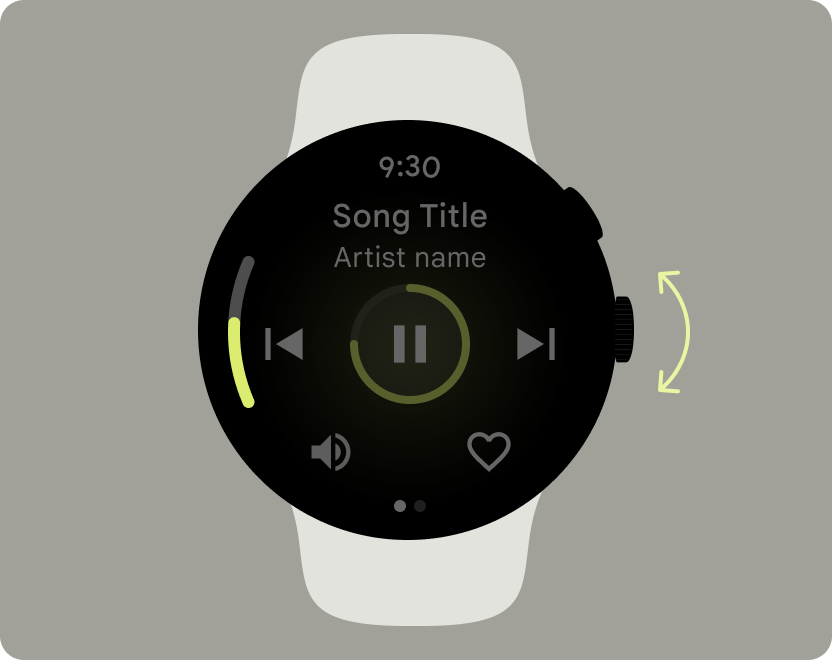
التحكّم في مستوى الصوت
عناصر التحكّم في مستوى الصوت هي من أهم عناصر التحكّم في الوسائط للمستخدمين على الساعة. يجب أن تتضمّن عناصر التحكّم في الوسائط زرًا للتحكّم في مستوى الصوت للدخول إلى شاشة عناصر التحكّم في مستوى الصوت.
تحتوي معظم أجهزة Wear OS على زر جانبي قابل للدوران (RSB) أو إطار. تحتوي بعض أجهزة Wear OS أيضًا على أزرار أجهزة إضافية للتحكّم في مستوى الصوت. استخدِم RSB أو الحافة أو الزر الإضافي للتحكّم في مستوى الصوت. لا تعرض المؤشر إلا عند تدوير الحافة أو الحافة الجانبية اليمنى، كما هو موضّح في المثال.
حالات الاستخدام الشائعة
عند تصميم تطبيقات الوسائط، احرص على منح الأولوية لحالات الاستخدام المهمة التالية:
- الاستماع إلى الوسائط التي تم تنزيلها
- بث الموسيقى من الساعة
الاستماع إلى الوسائط التي تم تنزيلها
يجب أن يتمكّن المستخدمون من تنزيل عناصر الوسائط يدويًا من صفحة عنصر.
يمكنك إبلاغ المستخدم بالمكان الذي ينزّل فيه المحتوى، ومستوى تقدّم عملية التنزيل، والوقت الذي يستغرقه، وحجم التنزيل، كما هو موضّح في المثال التالي:
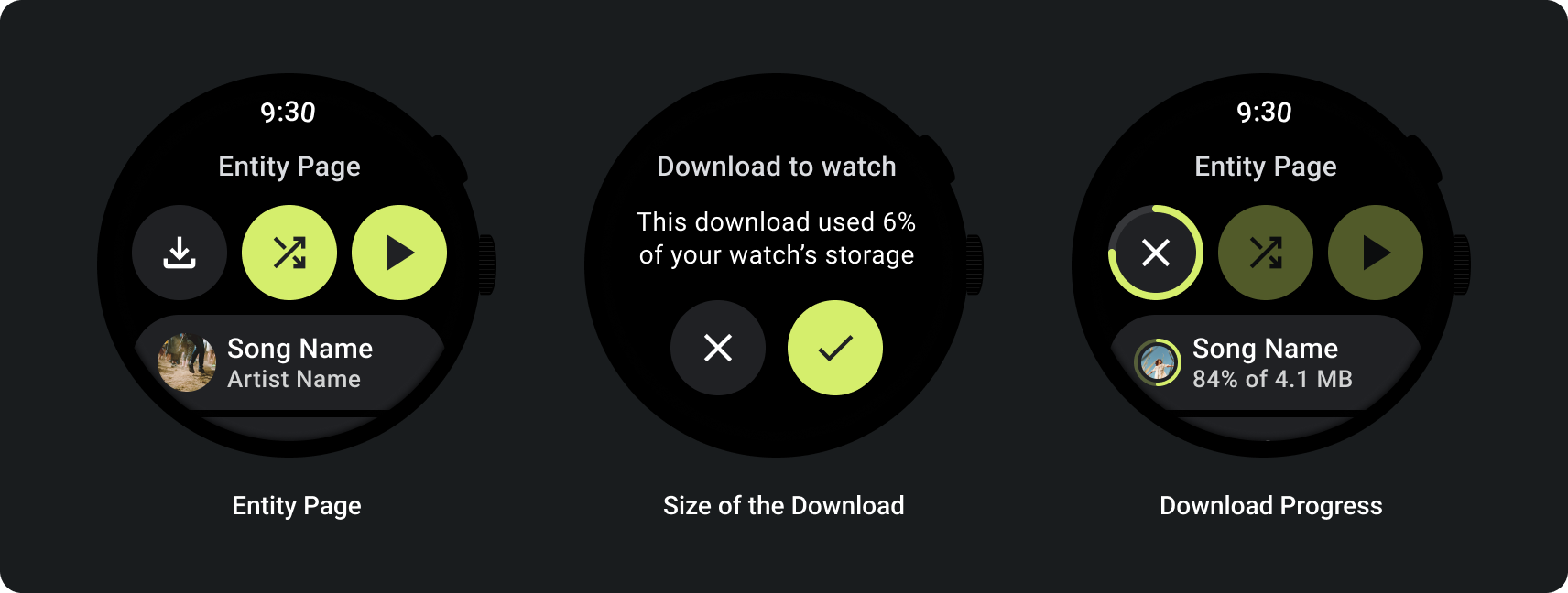
عندما يتصفّح المستخدم الوسائط، عرِض الوسائط التي تم تنزيلها مؤخرًا:
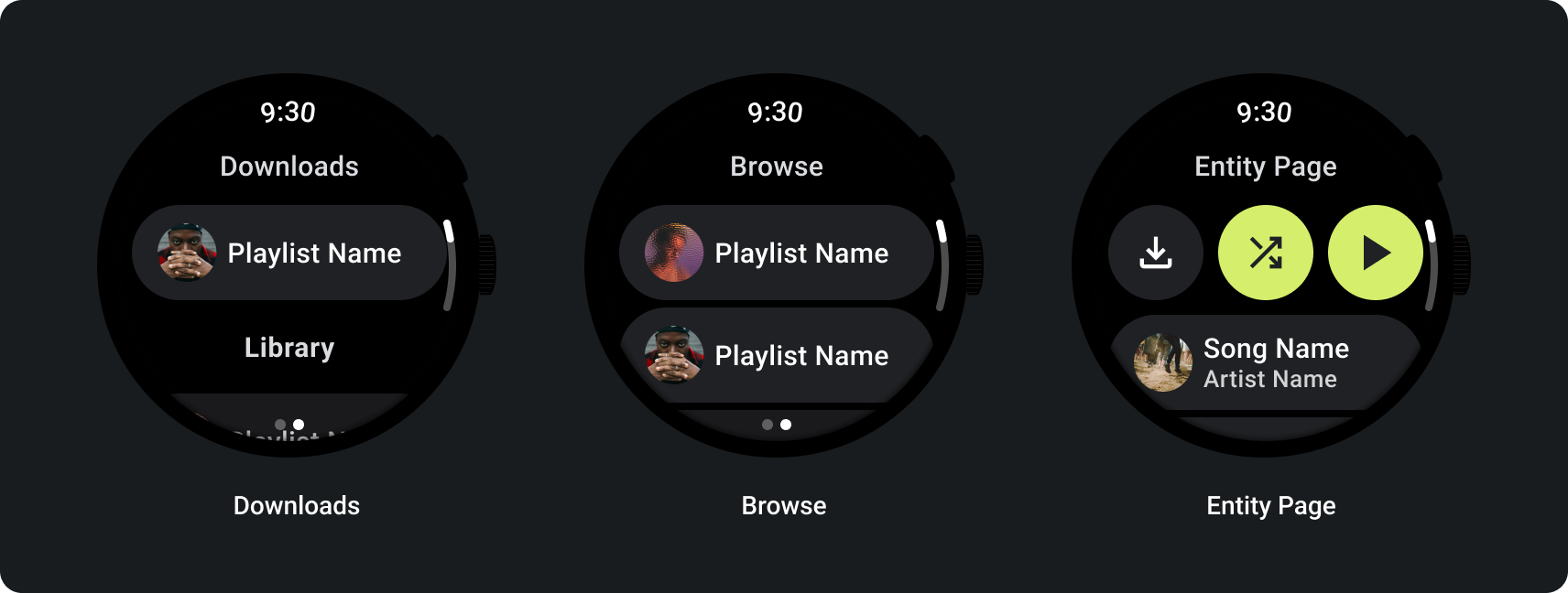
إذا سبق أن تم تنزيل المحتوى، يجب توضيح ذلك من خلال عرض إجراء لإزالة المحتوى الذي تم تنزيله من الساعة. وفي هذه الحالة، يجب أيضًا عرض مقدار المساحة التي تستهلكها عملية التنزيل على الساعة، كما هو موضّح في الصورة التالية:
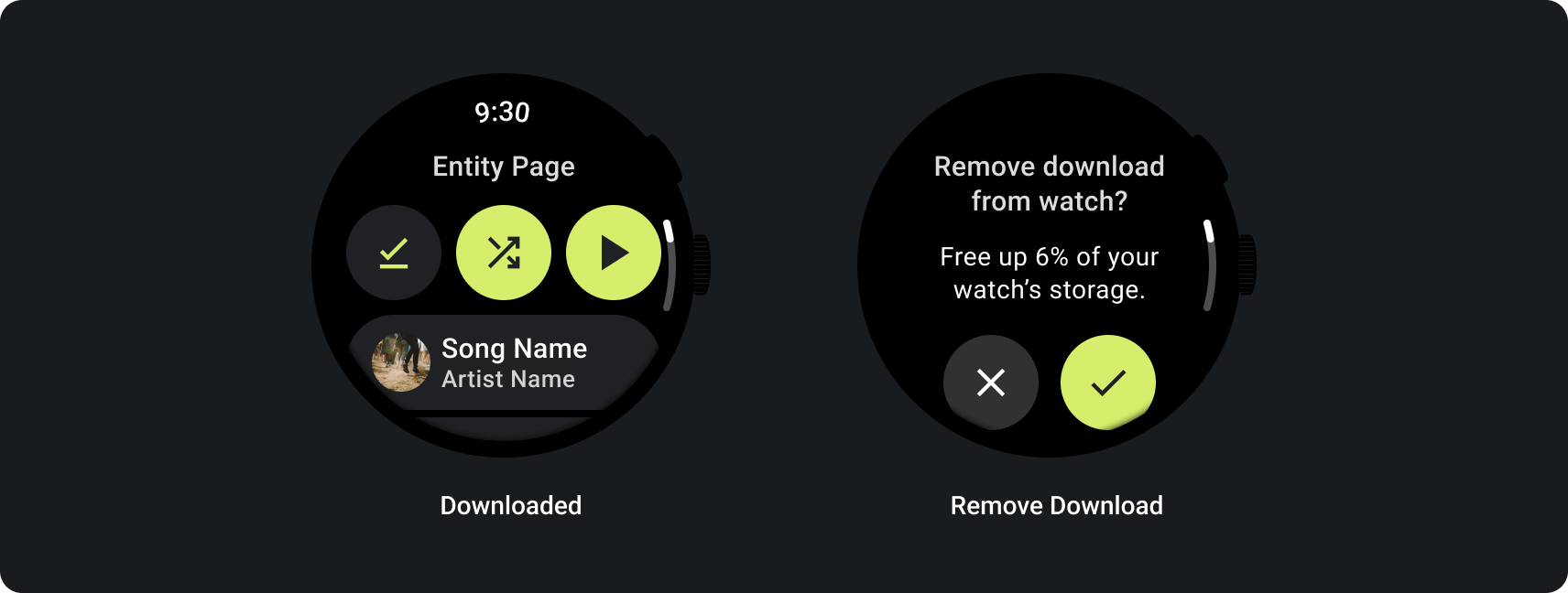
إذا كان الجهاز المصدر هو الساعة، اطلب من المستخدمين توصيل سماعة رأس قبل بدء الاستماع إلى الموسيقى. بعد توصيل سماعة رأس، ابدأ تشغيل الوسائط وافتح عناصر التحكّم في الوسائط.
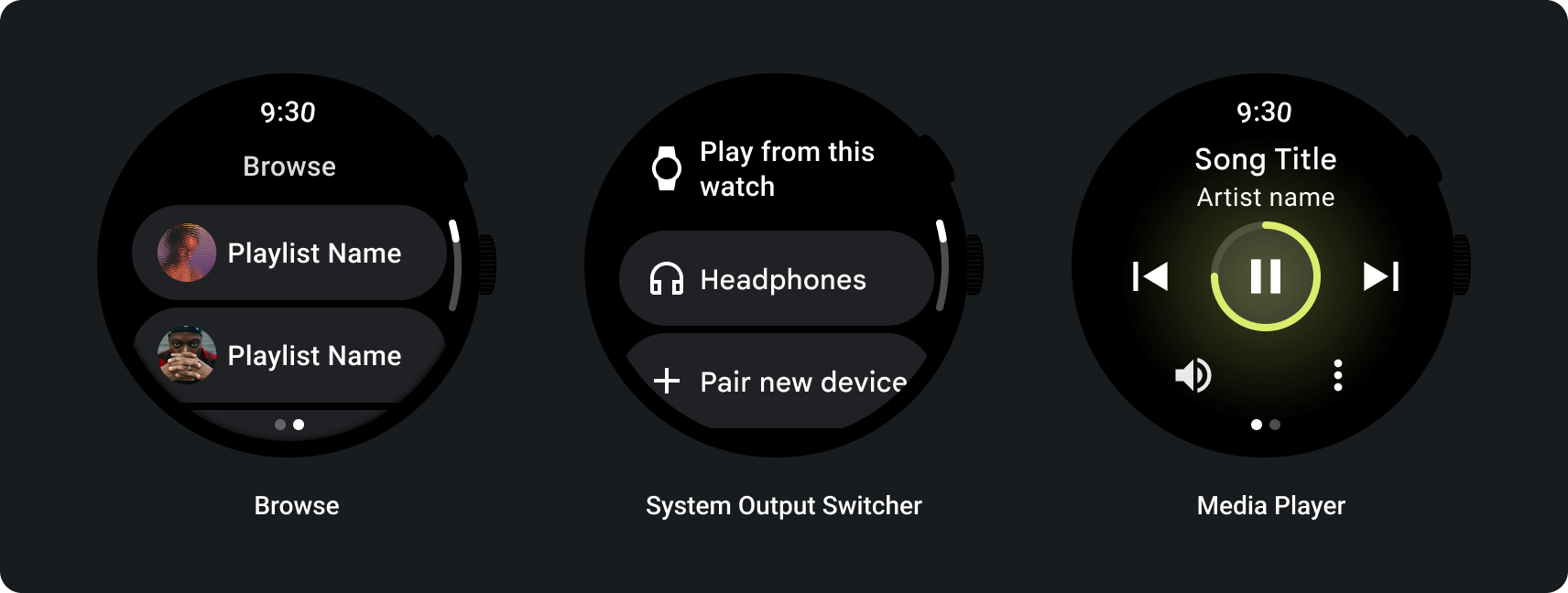
بث الموسيقى من الساعة
يؤثر بث الوسائط من الساعة بشكل كبير في بطارية جهاز Wear OS. يمكنك إعطاء الأولوية للمحتوى الذي تم تنزيله عندما يختار المستخدمون الاستماع إلى المحتوى على جهاز Wear OS من خلال عرض المحتوى الذي تم تنزيله مؤخرًا في قائمة التصفّح. ننصحك بإضافة زر ينقلهم إلى قائمة كاملة بعمليات التنزيل، كما هو موضّح في الصور التالية:
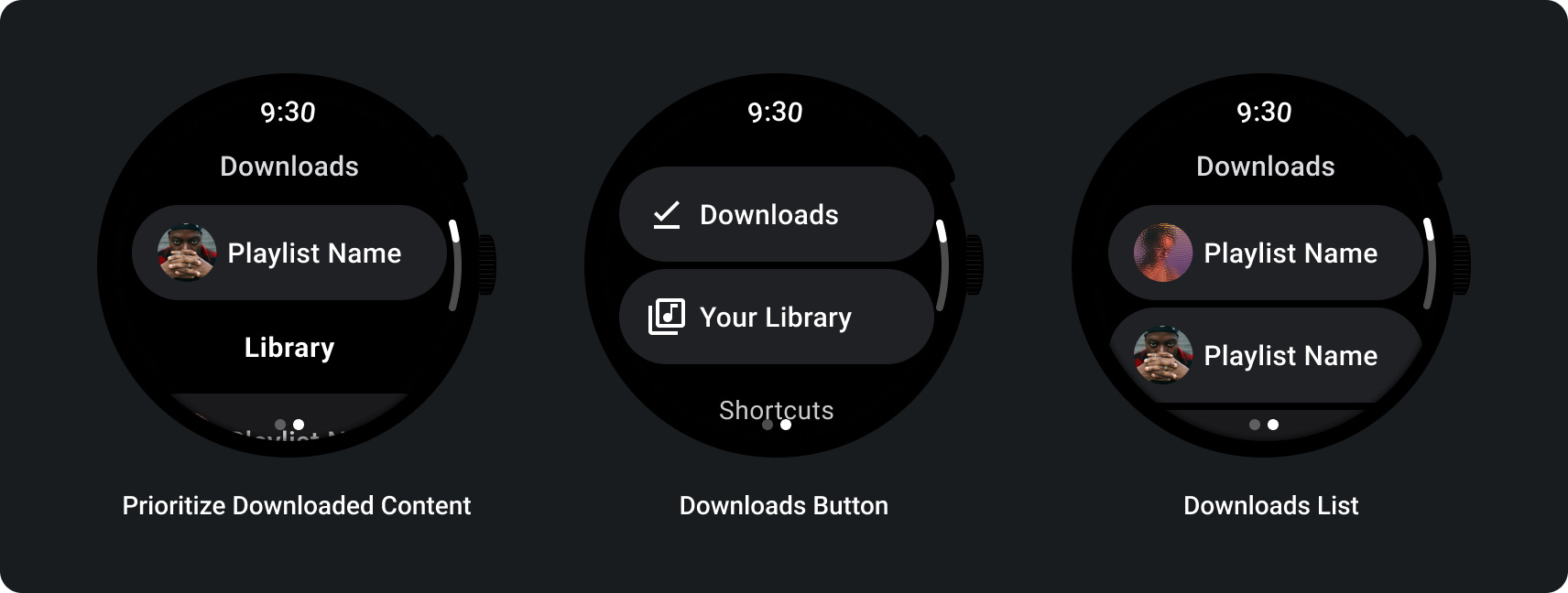
لمزيد من المعلومات، يُرجى الاطّلاع على مجموعة أدوات الوسائط على GitHub.
التنسيقات التكيُّفية
تركّز التعديلات المخصّصة للشاشات الأكبر حجمًا في تطبيقات الوسائط على تجربة مشغّل الوسائط فقط. يتم تضمين جميع العناصر الأخرى في صفحات الشرائح والأزرار ومربّعات الحوار والقوائم التي تصف سلوك التطبيق المناسب لاستيعاب الشاشات الأكبر حجمًا.
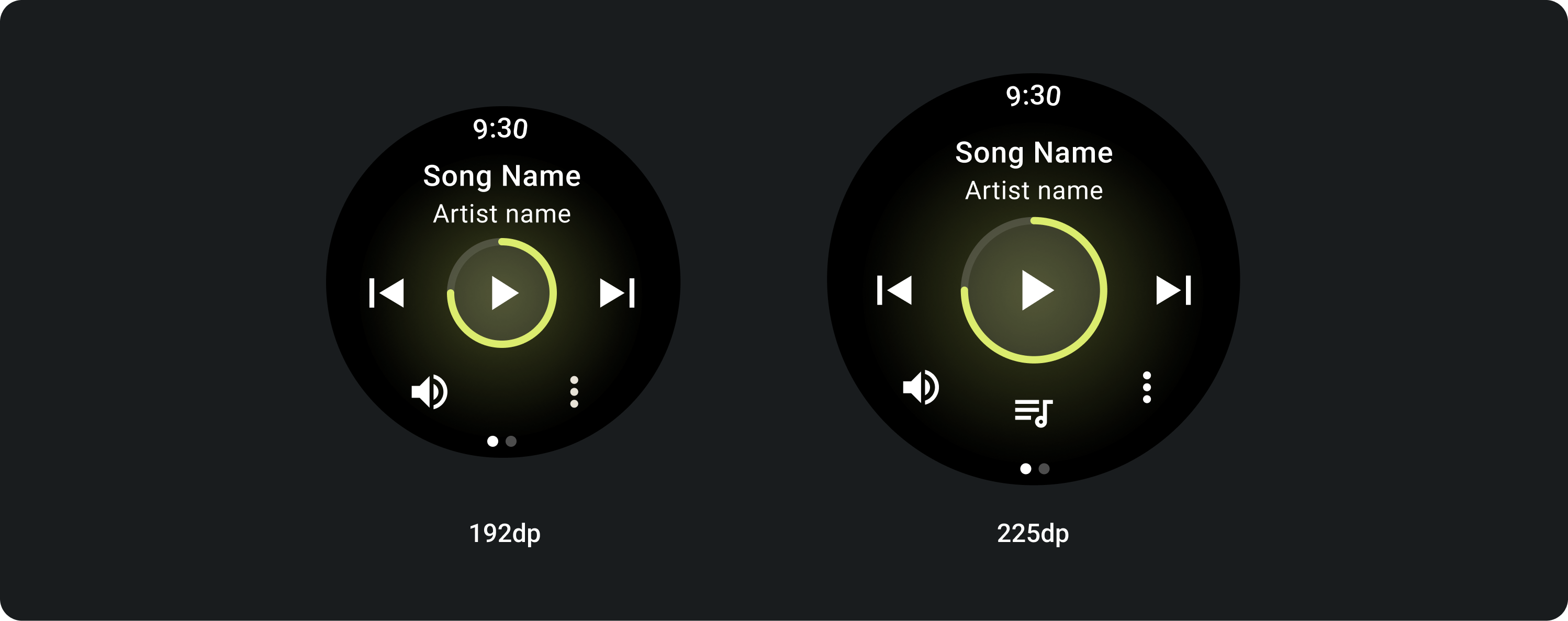
ضبط الزر
اتّباع مبادئ تحديد حجم الأهداف التي يمكن لمسها: عرض تنسيق زرَّين على أجهزة Wear OS التي يقلّ حجمها عن 225 وحدة بكسل مستقلة الكثافة، وتنسيق 3 أزرار على الأجهزة التي تتضمّن شاشات أكبر توضِّح الصور التالية أمثلة إضافية، مثل تنسيق زر واحد وتنسيق زرَّين مع شعار:
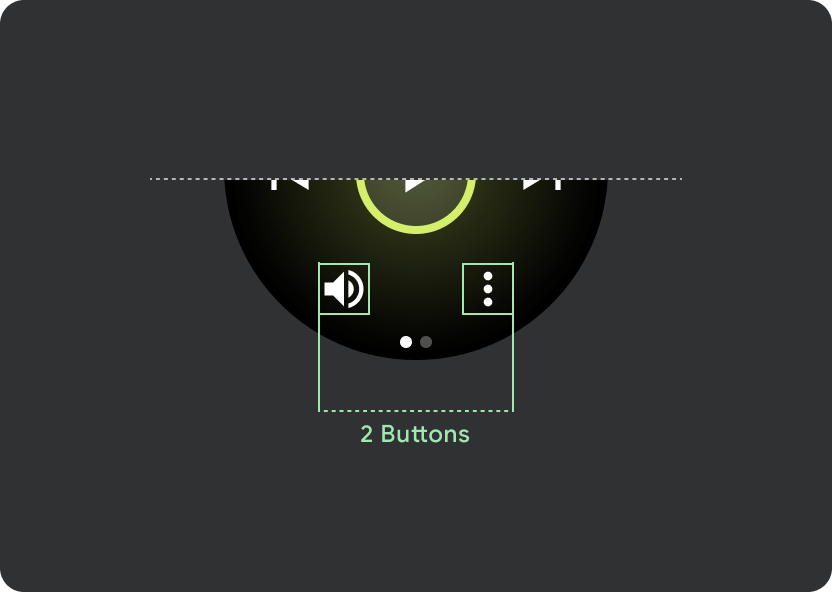
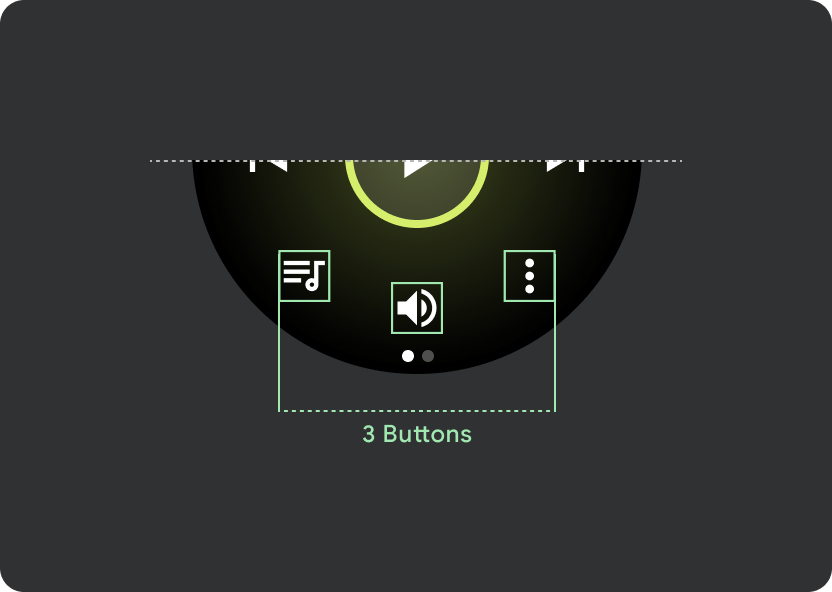
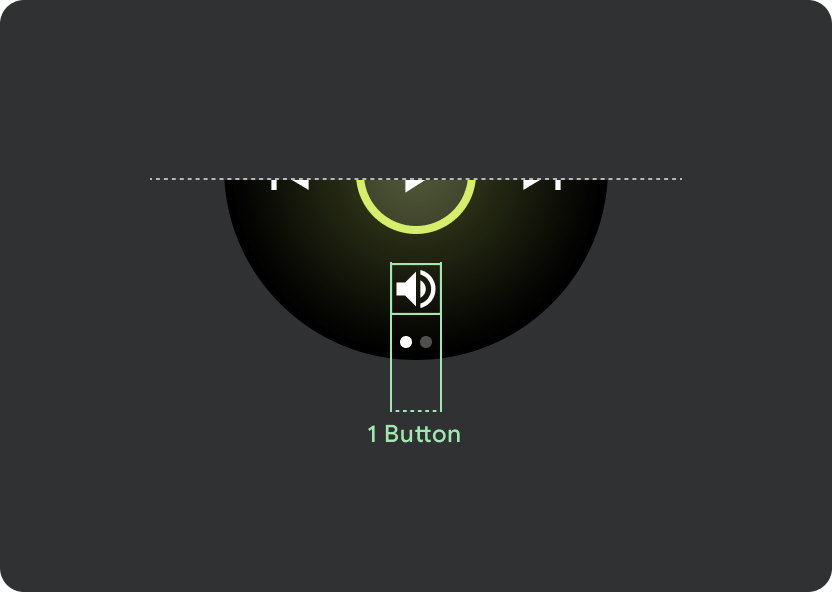
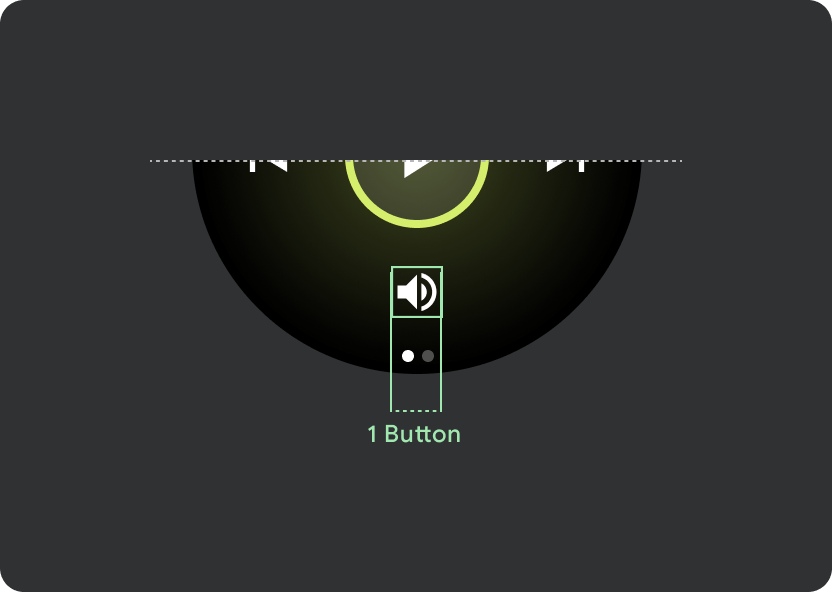
زر التحكّم المتجاوب
يتم تغيير حجم عنصر التحكّم الرئيسي (تشغيل/إيقاف) من 60 dp إلى 72 dp على أجهزة Wear OS التي يزيد حجمها عن 225 dp، ما يجعل القسم الأوسط بارتفاع 72 dp، وبالتالي زيادة أهداف النقر لجميع عناصر التحكّم المضمّنة فيه. تمّ تضمين هذا السلوك المتجاوب الذي ستحصل عليه من نموذج "مشغّل الوسائط".
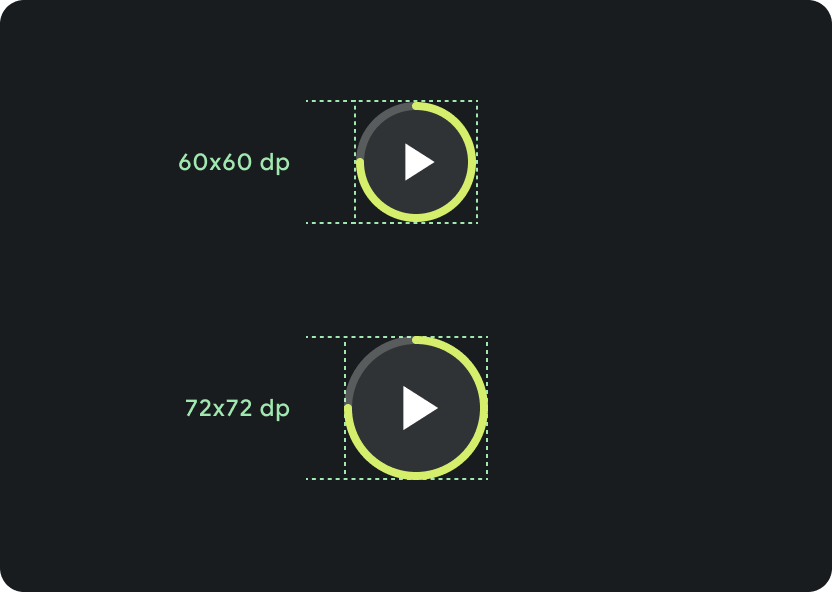
تغيير حجم الشاشة على أحجام الشاشات المختلفة:
< 225 dp: 60 dp x 60 dp
> 225 dp: 72 dp x 72 dp
سلوك الخيمة الترفيهية
في العنوان، استخدِم هامشًا عامًا بنسبة %9.38، مع هامش إضافي لعنوان الأغنية بنسبة %6.3. استخدِم مخططًا متدرّجًا بدرجة 8dp للعناوين التي يمكن التمرير فيها، واترك مسافة إضافية بدرجة 8dp (مع مخطط متدرّج بدرجة 8dp) عند توفّر رمز. قم بتضمين أي انتقالات للتمرير بين التظليل وأسفل الرمز، والذي يظل موضعه ثابتًا.
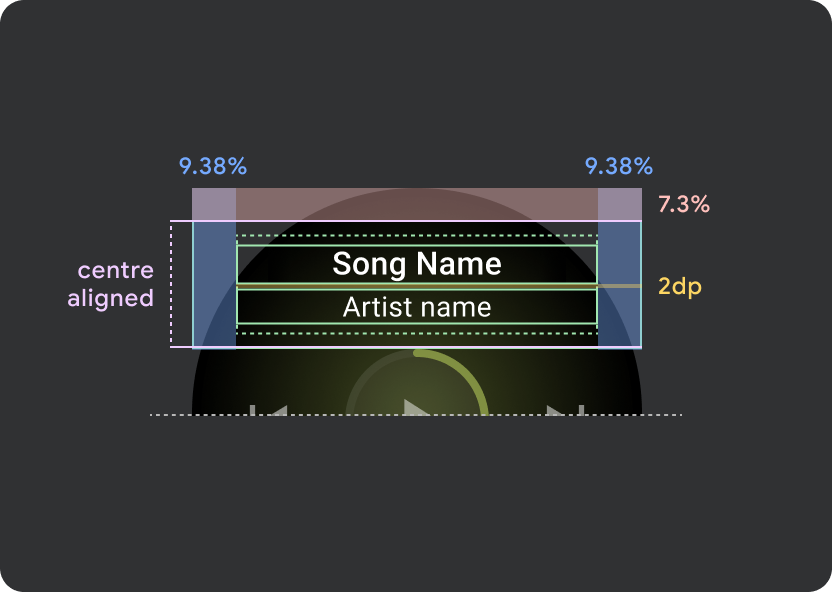
هوامش عنصر العنوان
9.38%
الهامش الداخلي لعنوان الأغنية
6.3%
التدرج
تجاوز 8 بكسل مستقل الكثافة
مساحة متروكة يسرى إضافية بنسبة 8 بكسل مستقل الكثافة (لاحتواء رمز التطبيق)
الفراغ بين الرموز
8 dp
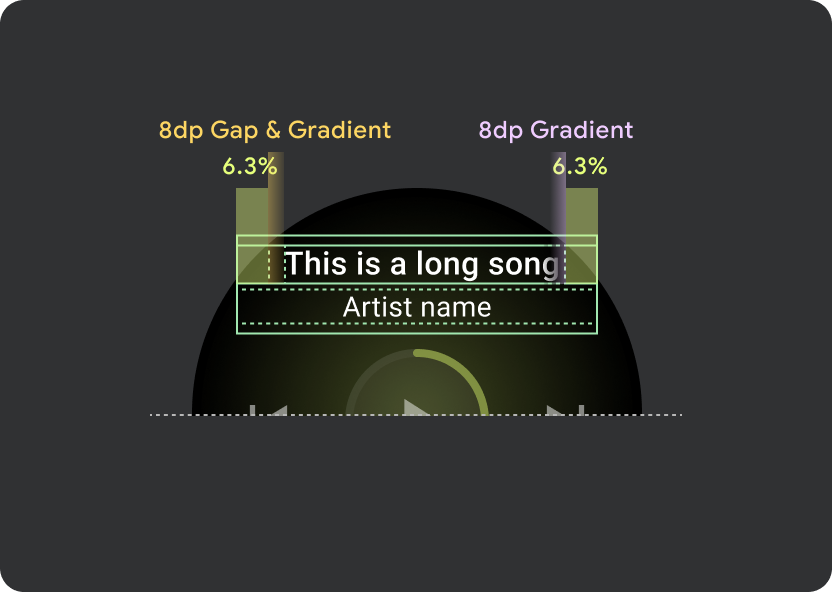
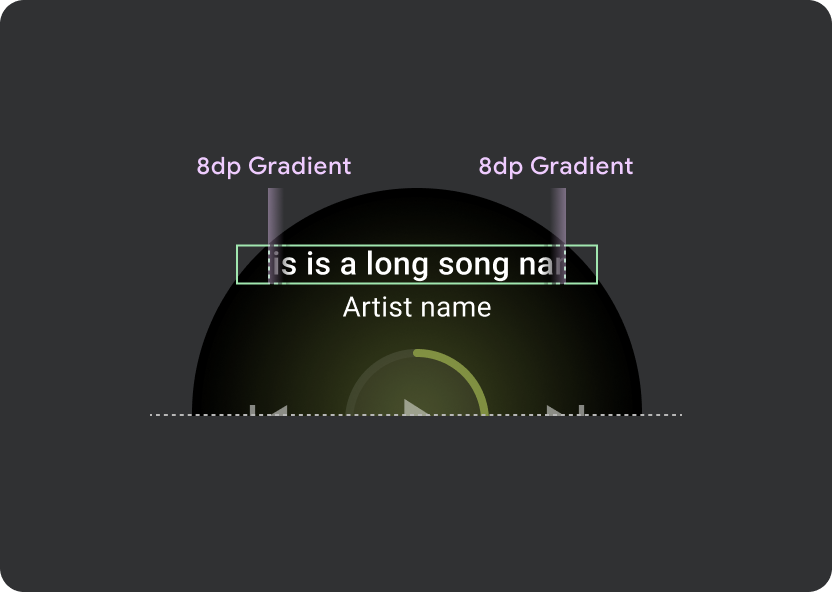
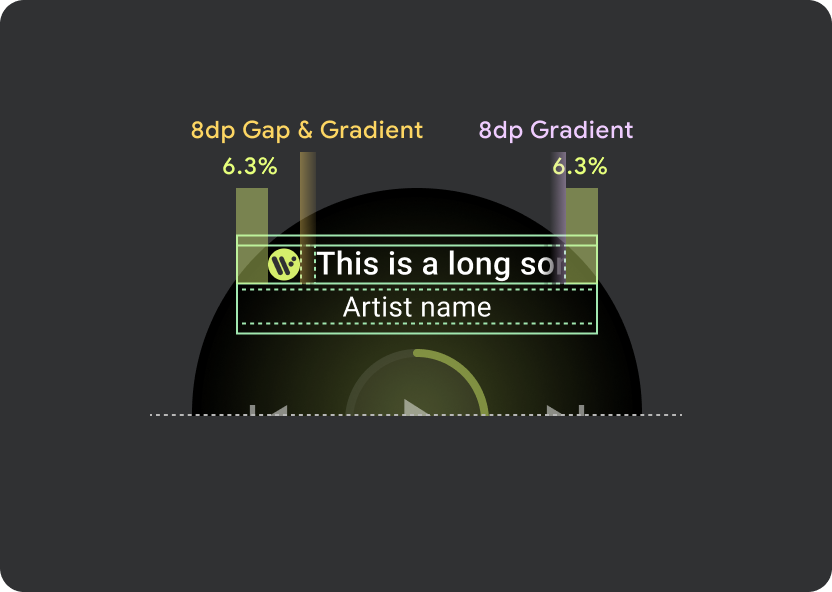
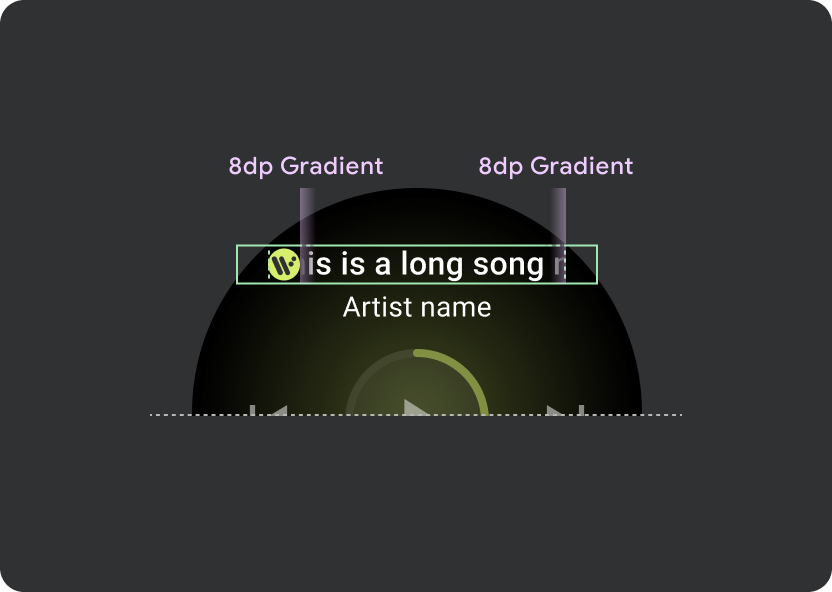
النقر على الاستهدافات
في أجهزة Wear OS ذات الشاشات الكبيرة، تستفيد الرموز في القسمَين الأوسط والتذييل من المساحة الإضافية لزيادة أحجام أهداف النقر. وهذا يعني أنّه باستثناء عنصر التحكّم الثابت، يتم تطبيق خصائص "ملء المساحة المتاحة" على حاويات الرموز:
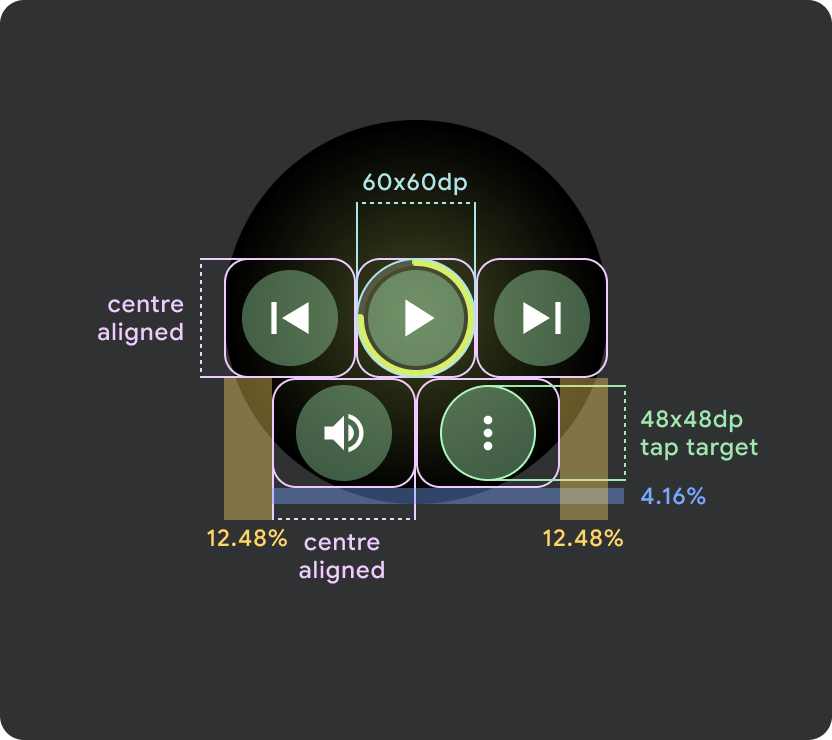
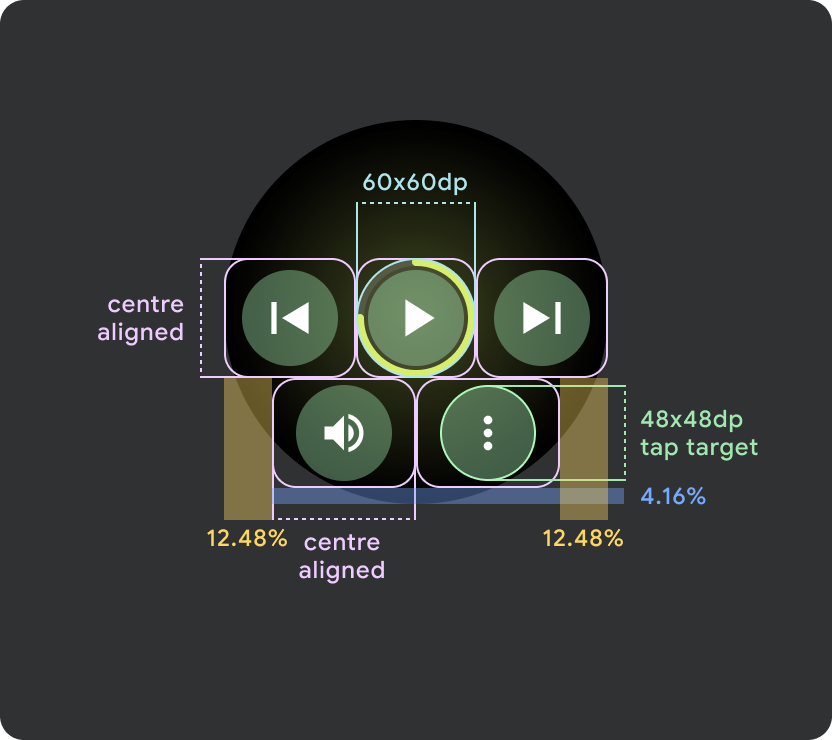
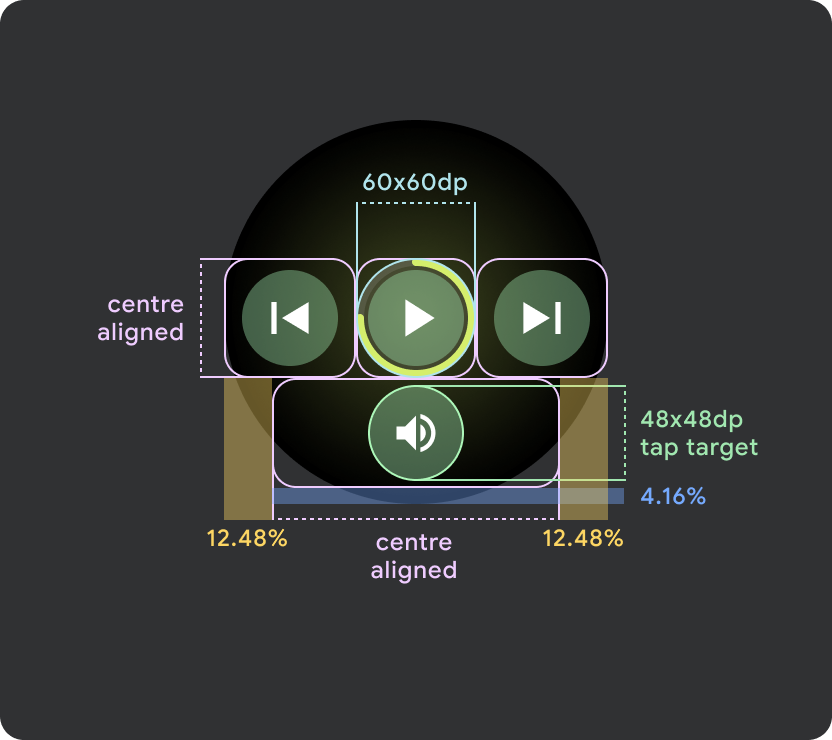
شاشات Wear OS الصغيرة (<225dp)
- يُنصح باستخدام زرَّين كحدّ أقصى على الشاشات الأصغر حجمًا، مع زرَّين على أصغر حجم شاشة.
- يجب أن يكون الحد الأدنى لاستهداف النقر على الأزرار في أسفل الشاشة هو 48 بكسل مستقل الكثافة (الارتفاع) × 48 بكسل مستقل الكثافة (العرض).
- يجب أن تظهر الرموز في المنطقة الوسطى من هدف النقر.
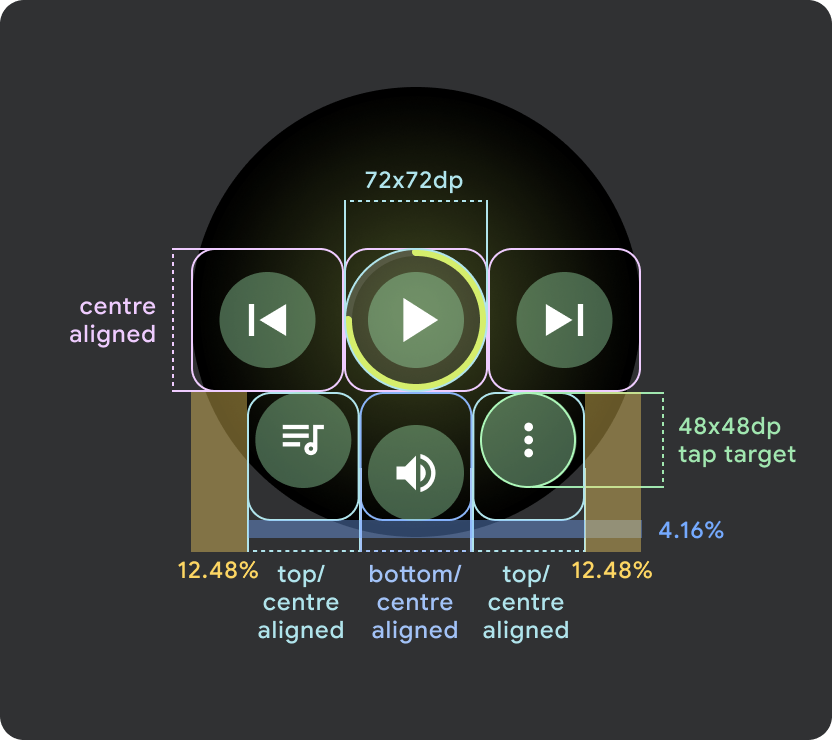
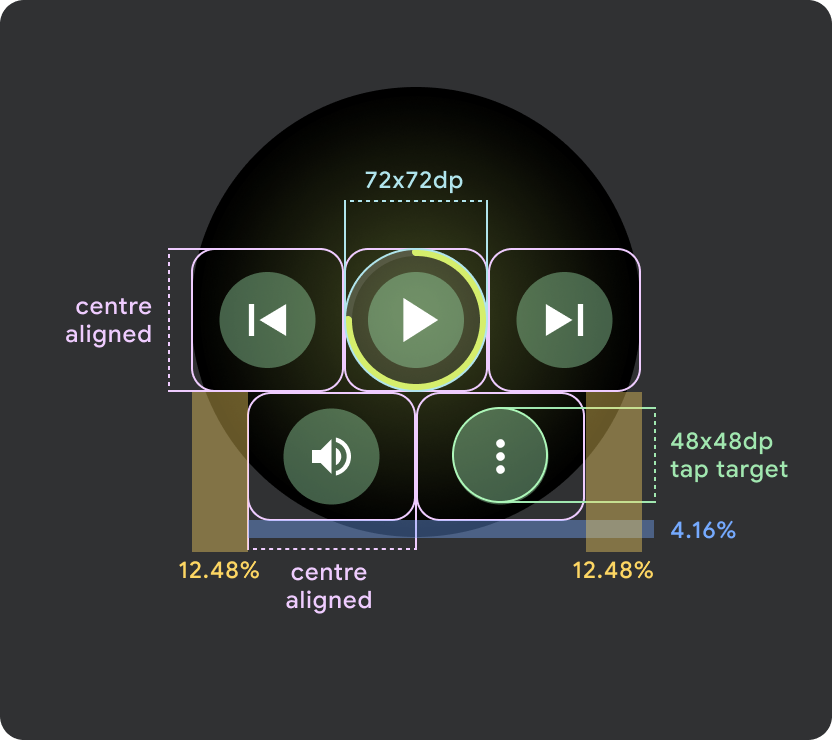
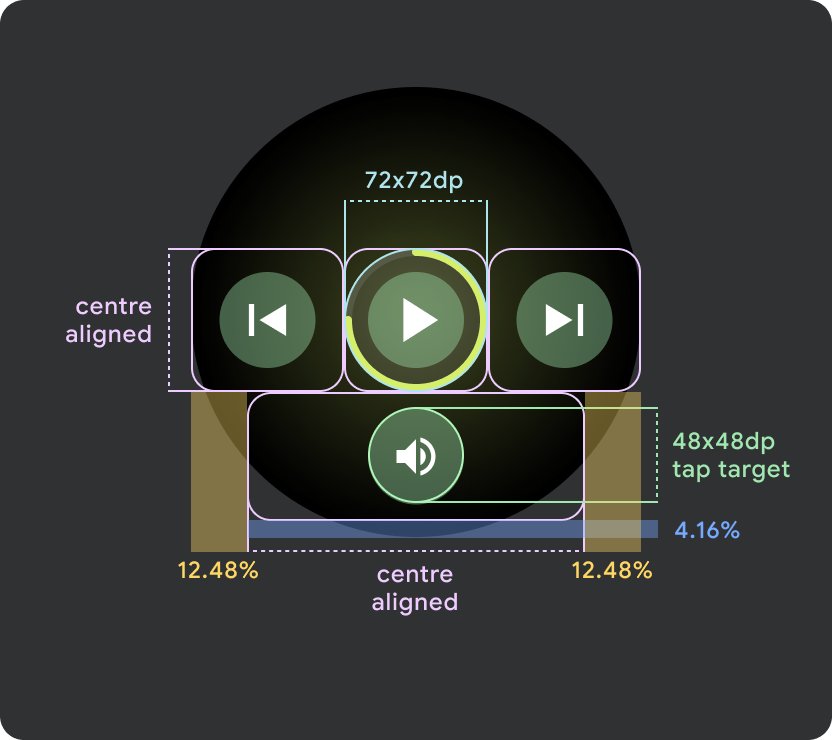
شاشات Wear OS الأكبر حجمًا / نقطة التوقف (>225dp)
- يُنصح بعرض 3 أزرار كحدّ أقصى على الشاشات الأكبر حجمًا، مع عرض 3 أزرار على أصغر هذه "الشاشات الأكبر حجمًا".
- يجب أن يكون الحد الأدنى لاستهداف النقر على الأزرار في أسفل الشاشة هو 48 بكسل مستقل الكثافة (الارتفاع) × 48 بكسل مستقل الكثافة (العرض).
- يجب أن تظهر الرموز في المنطقة الوسطى من هدف النقر (ولكن يجب أن تكون مُحاذاةً في أعلى/أسفل الشاشة وأن يكون بها مسافة داخلية لإنشاء تأثير مستدير).

